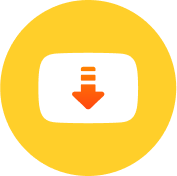SnapTube est une application gratuite de téléchargement de vidéos qui vous permet de télécharger des vidéos et de la musique depuis de nombreuses plateformes comme YouTube, Facebook, Instagram, etc. Son succès réside dans la possibilité d’enregistrer du contenu directement sur votre appareil pour une utilisation hors ligne. Une fois l’application ouverte, recherchez vos vidéos préférées grâce au navigateur intégré, puis appuyez sur le bouton de téléchargement qui apparaît sous la vidéo. SnapTube prend en charge différentes résolutions, vous permettant ainsi de choisir la qualité adaptée à votre appareil ou à votre débit internet. Très simple d’utilisation, il permet de profiter de vos vidéos sans gaspiller de données mobiles.
Votre Internet fonctionne-t-il correctement ?
Parfois, le bouton de téléchargement de SnapTube ne s’affiche pas simplement parce que la connexion Internet est défaillante. Cette application a besoin d’une connexion stable pour récupérer les détails de la vidéo et proposer des options de téléchargement. Si votre Wi-Fi ou vos données mobiles sont lents ou se déconnectent sans cesse, risque de ne pas charger complètement la vidéo, et c’est pourquoi le bouton est manquant. Assurez-vous d’être connecté à une connexion Internet rapide et stable. Essayez d’ouvrir des sites web ou des vidéos dans votre navigateur pour vérifier. Si d’autres applications se chargent également lentement, redémarrez votre routeur ou basculez entre Wi-Fi et données mobiles pour vérifier.
Le site vidéo est-il pris en charge par SnapTube ?
- Tous les sites web ne sont pas compatibles avec SnapTube.
- YouTube, Facebook, Instagram et Dailymotion fonctionnent correctement.
- Certains sites web récents ou moins connus peuvent ne pas prendre en charge les téléchargements.
- Les téléchargements sur TikTok peuvent ne fonctionner qu’avec la dernière version.
- Essayez de copier-coller le lien de la vidéo directement dans.
- SnapTube met régulièrement à jour ses sites compatibles.
- Si votre site vidéo n’est pas compatible, attendez une prochaine mise à jour.
SnapTube est-il autorisé à s’exécuter en arrière-plan ?
SnapTube a besoin d’autorisations pour fonctionner correctement, surtout en arrière-plan. Si votre téléphone restreint l’activité en arrière-plan des applications, risque de cesser de fonctionner ou de ne pas afficher le bouton de téléchargement. Accédez aux paramètres de votre téléphone > Applications > SnapTube > Batterie et assurez-vous que l’option « Autoriser l’activité en arrière-plan » est activée. Désactivez également tout économiseur de batterie susceptible de fermer en arrière-plan. Cette étape est très utile, car elle permet à SnapTube de terminer l’analyse et le chargement des détails de la vidéo, même si vous changez d’application ou verrouillez votre écran pendant le processus.
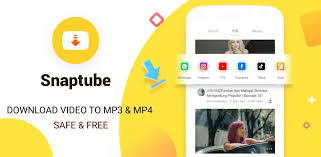
Redémarrez votre téléphone pour résoudre les problèmes
- Redémarrer votre téléphone pour corriger les bugs. Le redémarrage corrige de nombreux bugs mineurs dans les applications Android.
- Vide la RAM et actualise les paramètres système.
- Aide SnapTube à se recharger proprement et sans erreur.
- Peut résoudre les conflits Internet et d’autorisations.
- Utile après les mises à jour ou les plantages d’applications.
- Recommandé avant de réinstaller une application.
- Cela ne prend que quelques secondes, mais c’est très utile.
Essayez d’utiliser SnapTube sur un autre appareil
Si le bouton de téléchargement ne s’affiche toujours pas après avoir tout essayé, testez SnapTube sur un autre appareil. Votre téléphone actuel présente peut-être des bugs système, des problèmes Android ou des conflits avec l’application. Installez sur un autre appareil Android et vérifiez si le bouton fonctionne. Si c’est le cas, le problème vient probablement de votre téléphone et non de l’application elle-même. Cela permet de cerner le problème et de gagner du temps. Vous pouvez également essayer d’utiliser différentes versions d’Android pour vérifier si la vôtre présente des problèmes de compatibilité.
Conclusion
SnapTube est une application simple et pratique pour télécharger des vidéos, mais il arrive que le bouton de téléchargement disparaisse. Cela peut être dû à des problèmes de connexion Internet, à des sites web non pris en charge, à des autorisations ou à des problèmes système. Vérifiez toujours votre connexion Internet, autorisez l’application à fonctionner en arrière-plan et assurez-vous que le site est pris en charge. Redémarrer votre téléphone ou essayer SnapTube sur un nouvel appareil peut également résoudre le problème. Si rien ne fonctionne, essayez de mettre à jour SnapTube ou de le réinstaller. Grâce à ces étapes simples, vous pourrez réactiver le bouton de téléchargement manquant et profiter à nouveau de téléchargements vidéo fluides.